win7 u盘安装图文详细说明
Windows 7,中文名称视窗7,是由微软公司(Microsoft)开发的操作系统,内核版本号为Windows NT 6.1。Windows 7可供家庭及商业工作环境:笔记本电脑 、平板电脑 、多媒体中心等使用。Windows 7可供选择的版本有:入门版(Starter)、家庭普通版(Home Basic)、家庭高级版(Home Premium)、专业版(Professional)、企业版(Enterprise)(非零售)、旗舰版(Ultimate)。
win7 u盘安装系统是现在我们安装win7系统当中最实在最简单快捷的一种安装方式,无论在家里还是在公司,只需要一个U盘便可以改变自己当时所使用的老年代的win系统。
win7 u盘安装系统是最简单的方法,不用再去外面找这方面的人员给用户安装,用户自己便自己看自己学便可以学会,简单易懂,还是省下一笔钱,一个U盘价格也便宜,实惠。
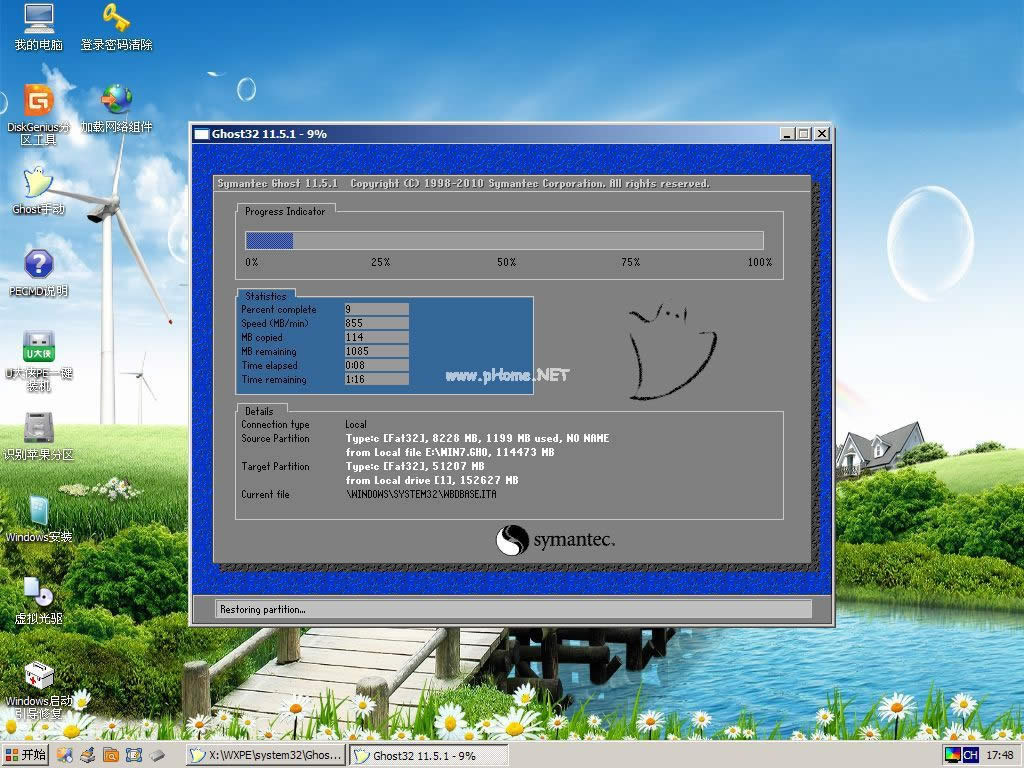
win7 安装示例1
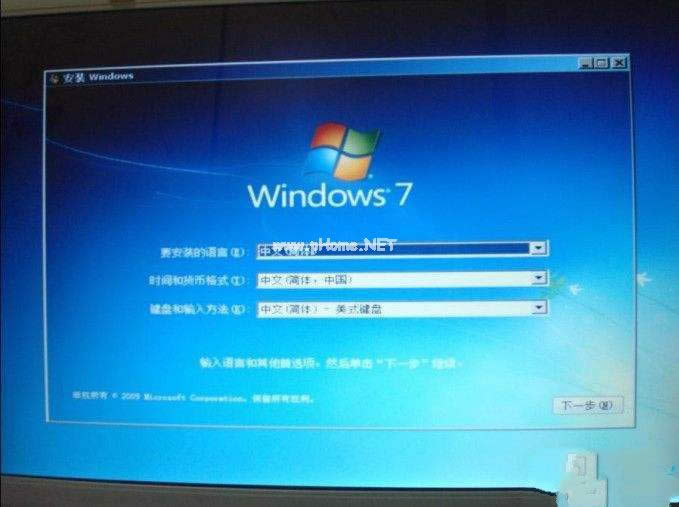
win7 安装示例2
在众多电脑系统当中,win7系统独占头把交椅,深受大家的喜爱,今天小编交大家如何使用U盘安装win7
方法步骤:
1:我们要准备一个U盘,U盘空间8G左右
2:我们可以搜索下载一款启动盘制作工具进行制作U盘启动
3:下载完成后把自己U盘插入电脑解压下载好的制作工具,
4:然后进行运行并启动U盘,打开之后会看到俩个文件不要删除
5:网络下载一个win7 ghost版系统然后并把文件复制,把此文件粘贴进我们刚才上述所说的俩个文件的第一个文件里,
现在就要开始运用我们的U盘安装系统了,让电脑进入BIOS设置
进入之后选择一个boot的项目,选择U盘为第一驱动器,
选择boot device priority,这个一个驱动引导顺序,将U盘设为第一引导顺序即可。然后我们按F10保存设置,
电脑新启动之后就会进入我们优先引导的U盘,。进入这个winpe系统
进入winpe系统之后,点击安装工具进行装机,找到我们的U盘当中的win7系统,点击确定,系统就会重新启动开始加载win7系统,
之后就是耐心等待了
这是小编为大家介绍的win7U盘安装的方法了。大家仔细阅读!
windows 7 的设计主要围绕五个重点——针对笔记本电脑的特有设计;基于应用服务的设计;用户的个性化;视听娱乐的优化;用户易用性的新引擎。 跳跃列表,系统故障快速修复等,这些新功能令Windows 7成为最易用的Windows。
……